Si sus hijos utilizan Internet con frecuencia, necesita un navegador de control parental confiable. El uso de un navegador confiable para la protección de los niños le da a los padres cierto nivel de control sobre lo que hacen sus hijos en línea cuando no están supervisados..
No siempre puede estar con sus hijos o monitorear todos los dispositivos en los que pueden iniciar sesión en todo momento.
Sus hijos corren el riesgo de visitar los sitios que utiliza. O sus actividades tienen la capacidad de hacer surgir a algunos niños sitios poco éticos, ilegales o de gráficos. Pero con el software de navegación adecuado, los padres pueden mantener el control.
Los padres pueden filtrar, restringir o bloquear por completo los sitios no deseados de sus hijos o pupilos. Este artículo presenta 4 de los mejores navegadores para controles parentales.
Toma el control de los hábitos de navegación de tu hijo con estos navegadores
1Navegador UR para control parental
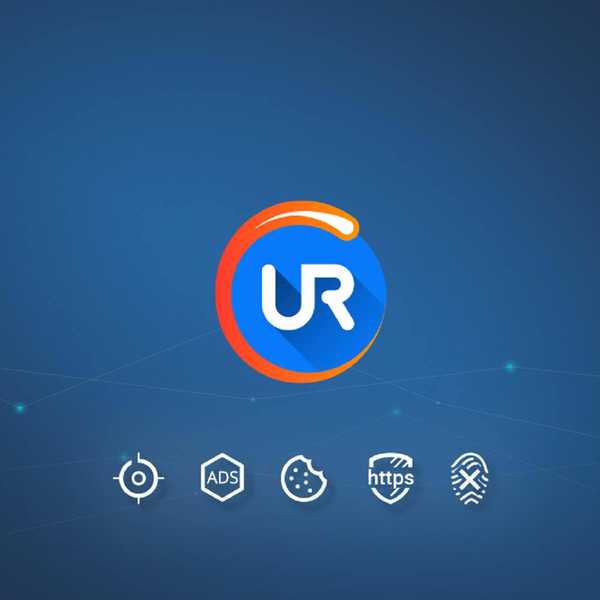
UR Browser presenta a los usuarios un navegador ingenioso, fácil de usar y amigable con funciones para ayudar a asegurar la experiencia del usuario.
Lo que hace que UR Browser sea uno de los mejores navegadores para control parental lo incluye VPN, rastreador de anuncios y funciones de escaneo de virus. Con estas funciones y más, el navegador UR puede desbloquear cualquier sitio, mantener las actividades de sus hijos a salvo de malware, phishing y pasar desapercibidas para usuarios de terceros..
Limite el acceso de sus hijos a sitios web incompletos con estas herramientas de filtrado de Internet.
La incorporación de estas funciones no quita el rendimiento que sabe que tienen otros navegadores populares. Pero es solo una ventaja adicional para brindarle una experiencia de navegación mejor y segura.
Con UR Browser, disfruta del modo Ninja para la seguridad de sus datos, descargas 4 veces más rápidas y más. Se basa en la tecnología Chromium como los navegadores más populares, por lo que esta vez disfruta de los mismos beneficios con más funciones. Simplemente visite Chrome Web Store para descargar e instalar las extensiones de control parental y mantener a sus hijos seguros.
Descarga UR Browser ahora
2Navegador Kiddle Parental Control de Google
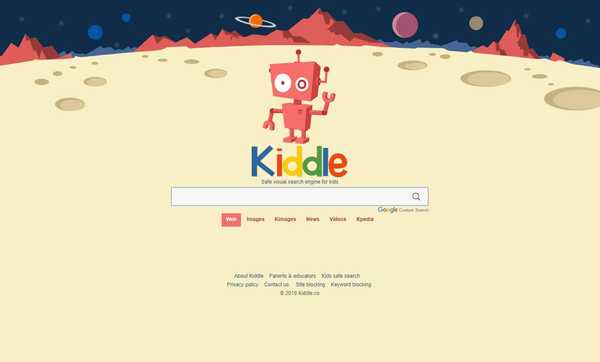
Kiddle de Google es un navegador innovador con controles parentales. Presenta uno de los navegadores aptos para niños que ayudan en la investigación de su hogar, pero requiere la supervisión de los padres.
Kiddle ofrece sugerencias relevantes para los niños cuando realizan búsquedas usando el navegador. Proporciona respuestas más cercanas al lenguaje de los niños que a lo que sería más relevante para los adultos..
Sin embargo, hay pasos adicionales que se deben tomar para restringir aún más el acceso de sus hijos a más sitios no deseados que solo usar la búsqueda de Kiddle. Es posible que deba descargar e instalar extensiones o administrar el acceso a Chrome para mantener a los niños dentro de los límites.
Descarga Kiddle
3Navegador Qustudio para control parental
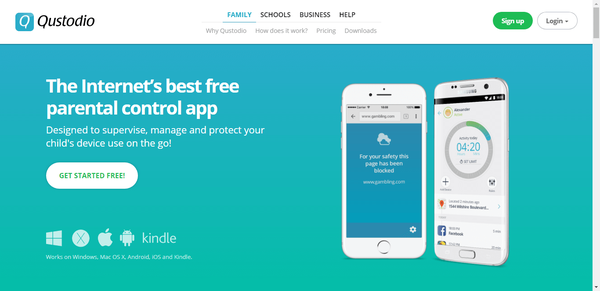
Qustudio es un diseño emocionante e innovador que puede presentarse como el mejor navegador para controles parentales con su variedad de características. Qustudio funciona en múltiples dispositivos y plataformas en Windows e incluso en sus dispositivos inteligentes para ayudar a filtrar la presencia en línea de su hijo. Ofrece z versión gratuita y de pago.
Con Qustudio, los padres pueden determinar horarios, restricciones y bloquear ciertos sitios no deseados o pornográficos para los niños. Las versiones pagas, sin embargo, ofrecen mejor protección, monitoreo de SMS, controles de redes sociales y monitoreo por aplicación. También filtra HTTPS para navegadores no compatibles y rastrea la ubicación de su hijo para mantenerlos seguros y sus actividades.
El mejor navegador para los controles parentales no puede reemplazar a los padres para asegurar y guiar la experiencia en línea del niño. Sin embargo, la mayoría de los navegadores ofrecen funciones para restringir o crear niveles de privacidad en línea y se puede acceder a ellos desde la configuración del navegador..
Las mejores medidas aún incluyen la instalación de extensiones y la dependencia de otras funciones de privacidad, VPN y más para restringir las actividades en línea de los niños. Y eso es lo que ofrece el navegador UR todo en un solo paquete.
Preguntas frecuentes: Obtenga más información sobre cómo mantener seguros a sus hijos mientras están en línea
- ¿Cómo bloqueo sitios inapropiados en Google Chrome??
Para bloquear contenido inapropiado en Chrome, debe habilitar SafeSearch. Estos son los pasos a seguir:
- Inicie Chrome y vaya a Configuración
- Haga clic en Configuración de búsqueda
- Habilite SafeSearch y luego bloquee SafeSearch.
- ¿Cómo bloqueo sitios inapropiados en mi computadora??
A continuación, le indicamos cómo puede bloquear sitios inapropiados en su PC con Windows 10:
- Vaya a Configuración> Actualización y seguridad
- En el panel de la izquierda, haga clic en Seguridad de Windows
- En Áreas de protección, haga clic en Opciones familiares
- Vaya a Ver configuración familiar> habilite las opciones que considere necesarias para mantener a sus hijos seguros en línea.
- ¿Pueden los padres ver la navegación privada??
Los niños pueden usar la navegación privada o el modo incógnito para eliminar sus actividades en línea y ocultar a sus padres qué sitios web visitan. Los padres no pueden ver el historial de navegación de sus hijos si utilizaron la navegación privada. Por lo tanto, usar los controles parentales es la opción más segura..
Nota del editor: esta publicación se publicó originalmente en julio de 2019 y desde entonces se ha actualizado para mayor frescura y precisión.
- navegadores
- intimidad
- Navegación privada
 Friendoffriends
Friendoffriends

![Microsoft lanza Windows 8.1 Enterprise Preview [Descargar]](https://friend-of-friends.com/storage/img/images/microsoft-rolls-out-windows-81-enterprise-preview-[download].jpg)
![Actualización con descuento de Windows 8 Pro desde Windows XP y obtenga un 15% de descuento [Usuarios comerciales]](https://friend-of-friends.com/storage/img/images/windows-8-pro-discount-upgrade-from-windows-xp-and-get-15-off-[business-users]_2.jpg)
